
いやーいっぱい買ってくれたわー、すげー金入ってきたわー。
販売してれば、一人のバイヤーさんの大量購入ってのは、よくあるお話し。
さぁ、送りましょう、そうしましょう。
と思ったときに、ふと思う。
「これ、送料的にはEMSかしら・・・?」
ということで、販売後に設定した発送方法がなんだったかを確認する方法を書いていきまっする。
ebayの送料区分
ebayの送料設定区分は多くあるけど、
大体は、「Economy Shipping」「Standard Shipping」「Expedited Shipping」で設定しているのではなかろうか。
それぞれ、「そう簡単に到着しない」、「そのうち到着する」、「すぐ到着する」というイメージ。
あっしは、「Standard Shipping」「Expedited Shipping」のみで構成しています。
売れたときの送料表示
売れたあとに「Orders」画面を見ると、送料がいくら入って来たかはわかるけど、それが「Economy Shipping」「Standard Shipping」「Expedited Shipping」のどれかってのは書かれていない。
一つの商品だけだったら良いのだけれども、複数個購入の場合はm送料はひとまとめにされてしまうので、送料を一定にしていないと、「Economy Shipping」「Standard Shipping」「Expedited Shipping」のどれだったかよくわかんないなぁ・・・、なんてことにも。
「Relist」」や「Sell Similar」画面を開けばわかるけど、そこに行かなくても知るところはわからないだろうか。
売れたあとでの送料設定確認はここからどうぞ!
まぁそうそうわからないってことはないんだけれども、初めたばかりのときとか、このひとはどっちだったかな?とか、確認したいと思うときもあるかもしれない。
そんな場合は、「Orders」画面内、「Record」列にある、販売順に振られている数字をクリック。
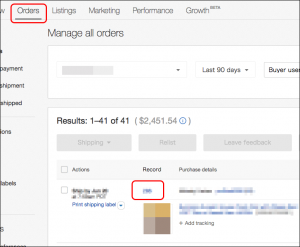
すると、取引詳細画面に遷移するので、そこの中盤ぐらにある「Shipping & Handling」に送料合計が表示されていて、その左の欄にバイヤーさんが選択した送料設定が自動で選択されているので、ここで確認ができますよー。
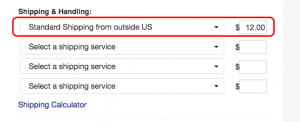











この記事へのコメントはありません。